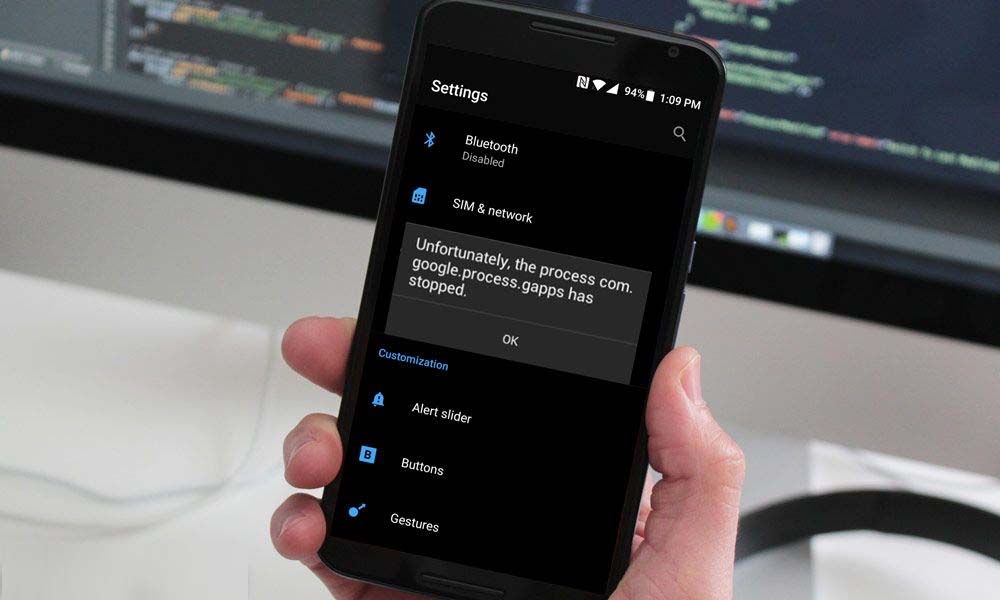Sind Sie auf die Fehlermeldung “der process.com.google.process.gapps wurde nach dem Zurücksetzen auf die Werkseinstellungen leider gestoppt” auf Android gestoßen? Sie fragen sich, warum dieser Fehler aufgetreten ist und wie Sie ihn beheben können?
Nun, kein Grund zur Sorge.
Es ist bereits jedem bekannt, dass Android eines der führenden und am häufigsten verwendeten Betriebssysteme ist. Und wann immer eine neue Version kommt, ist sie mit mehreren ATTRAKTIVEN und AUFREGENDEN Funktionen ausgestattet.
Aber nur wenige Benutzer haben berichtet, dass sie nach dem Betriebssystem-Update auf ein nerviges Problem gestoßen sind, das sie völlig überrascht hat.
Die Fehlermeldung lautete ” com.google.process.gapps wurde unerwartet beendet ” oder ” Leider wurde der Process com.google.process.gapps gestoppt ” auf Android.
Dies ist wirklich ein irritierendes Problem und wenn Sie unter mehreren anderen Benutzern sind, die es erleben, sind Sie an der richtigen Stelle gelandet.
Hier erhalten Sie einige der besten Lösungen, um zu beheben, dass com.google.process.gapps auf Android gestoppt wurde.
Aber bevor Sie irgendwelche Korrekturen gehen, lassen Sie uns über diesen Fehler noch einige Dinge wissen.
Über den Fehler “com.google.process.gapps wurde gestoppt”
Der Fehler com.google.process.gapps hat gestoppt tritt im Allgemeinen auf als “der Process com.google.process.gapps hat gestoppt wurde gestoppt”.
Sie sollten wissen, dass .gapps Google-Apps bedeutet .
Dies tritt im Allgemeinen auf, wenn eine App nicht ordnungsgemäß mit Servern verbunden wird oder eine Zeitüberschreitung beim Google Play-Dienst aufgetreten ist.
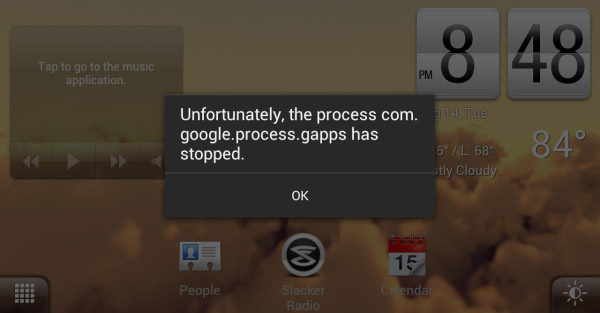
Darüber hinaus hängt der Fehler wie “Leider der Process Com.Google.Process.Gapps wurde gestoppt ” auch mit anderen Fehlern zusammen, wie zum Beispiel:
- “Leider wurde die Google-Suche eingestellt.”
- “Unerwarteterweise wurde Maps gestoppt”
- “Leider wurde Gmail eingestellt.”
- “Leider wurde der Play Store gestoppt.”
Es gibt mehrere andere Benutzer, die mit der gleichen Situation konfrontiert waren und nach Möglichkeiten suchen, sie loszuwerden.
Lassen Sie uns sie also nacheinander durchgehen…
Beste Lösungen zur Behebung von “Leider hat der Process Com.Google.Process.Gapps gestoppt”
Alle Lösungen, die Sie hier erhalten, wurden von mehreren Android-Benutzern manuell getestet und getestet, sodass keine Fehler auftreten können.
Methode 1: Starten Sie Ihr Telefon neu
Das erste, was Millionen von Benutzern empfohlen wird, wenn auf Android-Telefonen ein Fehler auftritt, ist, das Telefon neu zu starten. Natürlich ist das Aus- und Einschalten des Geräts die erste Wahl, die jeder bevorzugen sollte.
Sie müssen in diesem Process nicht viel tun,
Halten Sie einfach die Energie für wenige Sekunden Taste , nach der ein Neustart – Option auftreten.

Tippen Sie dann darauf und Ihr Gerät wird neu gestartet.
Überprüfen Sie nun, ob das Problem behoben ist oder nicht. Wenn das Problem weiterhin auftritt, fahren Sie mit der nächsten Methode fort.
Methode 2: Bereinigen Sie die Daten des Google Service Framework
Dies ist auch eine der schnellen Lösungen, mit denen viele Android-Benutzer versuchen, den Fehler zu beheben.
Wenn Sie dies durchlaufen, werden alle Einstellungen für den Google Play-Dienst zusammen mit den Einstellungen gelöscht, aber keine Sorge, sie können später leicht zugewiesen werden.
- Gehen Sie zunächst zu Einstellungen > Apps
- Klicken Sie oben rechts auf die 3 Punkte und wählen Sie System anzeigen
- Wechseln Sie nun zur App und wählen Sie Google Services Framework
- Klicken Sie hier auf der App-Infoseite auf Speicher und dann auf Cache leeren
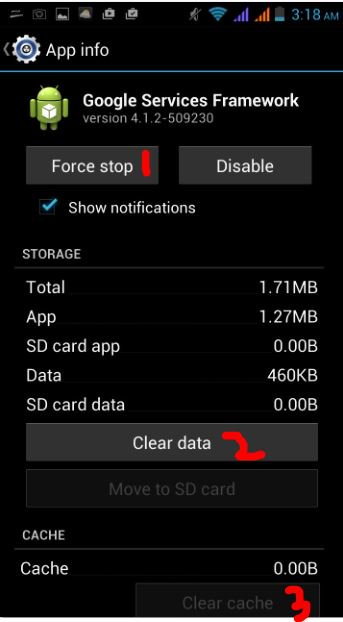 Methode 3: App-Cache löschen
Methode 3: App-Cache löschen
Mehrere Male können Sie über die Frage kommen beim Versuch , die Anwendung zu verwenden. Und wenn dies passiert, liegt die maximale Chance bei der App. Daher ist es besser, den Cache dieser bestimmten App zu leeren.
- Gehen Sie zuerst zu Einstellungen > Apps und suchen Sie nach dem Problem beim Erstellen der App
- Klicken Sie nun auf diese App und dann auf Speicher und dort erhalten Sie Cache löschen Tippen und das und es könnte Ihnen helfen.
- Wenn nach wie vor besteht das Problem, dann löschen Daten auch des App. Dadurch gehen alle Fortschritte in Spielen oder Unterhaltungen verloren (vorher alle App-Daten sichern).
- Die Schaltfläche “Daten löschen” befindet sich direkt über “Cache löschen” (Bild unten).
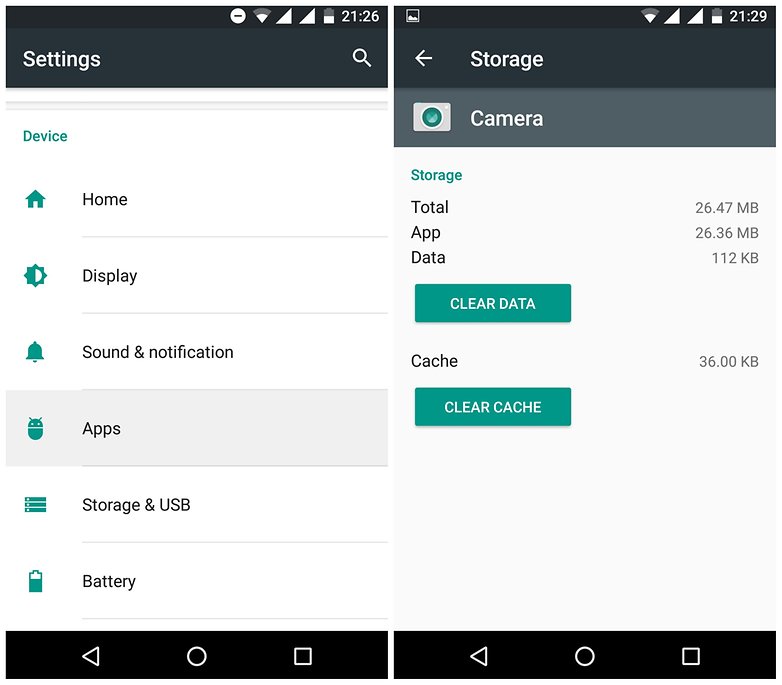
Wenn diese Methode auch bei Ihnen nicht funktioniert, fahren Sie mit der nächsten fort.
Methode 4: App-Einstellungen zurücksetzen
Dieser Vorgang kann Ihnen auch helfen, den Fehler zu beheben, und Ihre App-Daten werden auch nicht gelöscht, sodass Sie sich keine Sorgen machen müssen.
Befolgen Sie nun die folgenden Schritte, um die App-Einstellungen für den obigen Fehler zurückzusetzen:
- Öffnen Sie die Einstellungen auf Ihrem Telefon und klicken Sie auf Apps > Alle
- Unten auf dem Bildschirm sehen Sie 3 Punkte oder ein Hamburger-Symbol, tippen Sie einfach darauf
- Dort erhalten Sie “App-Einstellungen zurücksetzen”. Klicken Sie darauf als das Bild unten
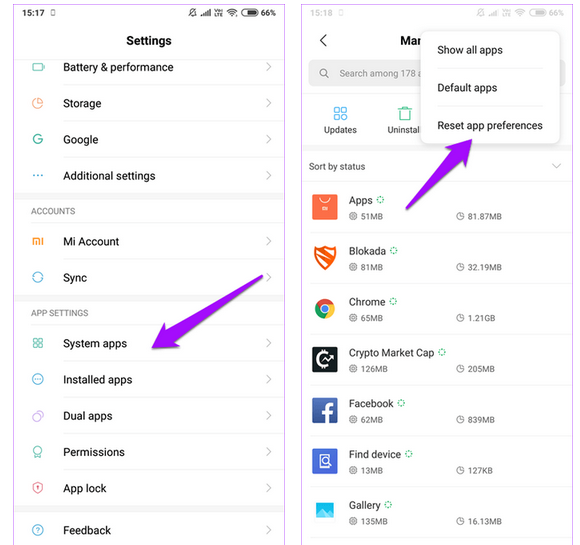
Methode 5: Deaktivieren und aktivieren Sie den Download-Manager
Der Fehler, auf den Sie gestoßen sind, kann auch an einem Download-Manager liegen, So können Sie es für einige Zeit deaktivieren und erneut aktivieren.
Dazu müssen Sie die folgenden Schritte ausführen:
- Öffnen Sie Einstellungen auf Ihrem Telefon > Anwendungsmanager > Alle > Download-Manager > Deaktivieren > Ok > Aktivieren
- Starten Sie endlich Ihr Android-Telefon neu
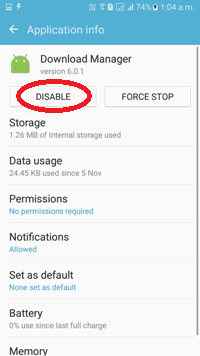
Wenn Sie die Marshmallow- Version haben, folgen Sie den Schritten:
- Öffnen Sie Einstellungen > Anwendungen > Anwendungsmanager > Mehr > System-Apps anzeigen > Download-Manager > DEAKTIVIEREN > OK > AKTIVIEREN
- Jetzt neu starten oder Neustart Ihres Telefons
Methode 6: Deaktivieren Sie automatische App-Updates
Grundsätzlich, Benutzer haben gemeldet, dass der Fehler auftritt, nachdem sie ihre App aktualisiert haben. Die automatische Aktualisierung der App-Option kann zu einem solchen Fehler führen.
Warum also die automatische Aktualisierungsoption aktivieren, ist es besser, dies manuell zu tun. Das manuelle Aktualisieren der Apps ist bequemer und bietet auch weniger Chancen, solche unerwünschten Fehler zu umgehen.
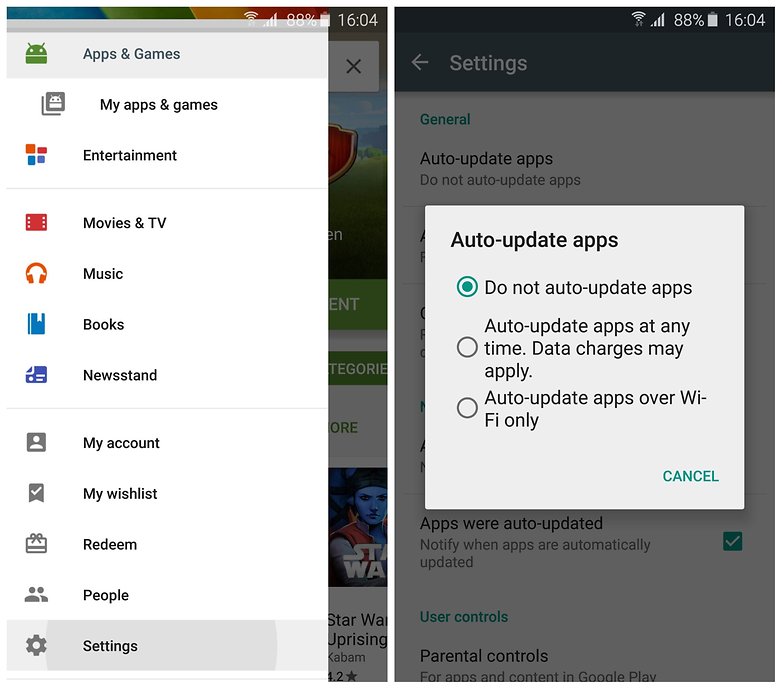
Gehen Sie zu den Einstellungen der Google Play Store App und dort haben Sie die Möglichkeit, automatische Updates zu deaktivieren, das war’s.
Methode 7: Deinstallieren Sie den Google Play-Dienst und installieren Sie ihn erneut
Dies gilt als eine der besten und effizientesten Lösungen zur Behebung von “Der Process com.google.process.gapps wurde leider gestoppt”.
Mehrere Benutzer haben festgestellt, dass diese Methode hilft, den Fehler zu beheben.
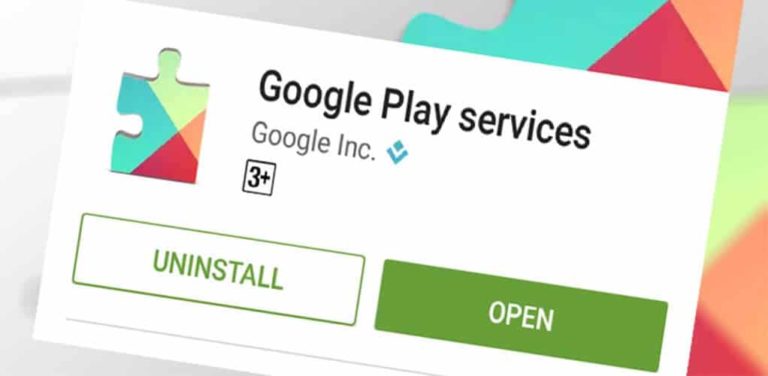
Es ist ganz einfach, deinstallieren Sie den Google Play-Dienst vom Gerät und installieren Sie ihn erneut auf die neueste Version. Wenn ein Problem auftritt, deaktivieren Sie es. Es erscheint eine Popup-Meldung und Sie müssen die App deaktivieren. Dadurch wird die App deinstalliert.
Nachdem Sie es erfolgreich deinstalliert haben, installieren Sie die neuere Version des Google Play Store zusammen mit dem aktualisierten Google Play-Dienst erneut.
Methode 8: Führen Sie einen Werksreset Ihres Geräts durch
Wenn der Fehler nach dem Ausprobieren aller Methoden weiterhin auf Ihrem Telefon auftritt, besteht die letzte verbleibende Option darin, Ihr Telefon auf die Werkseinstellungen zurückzusetzen.
Dieser Vorgang ist riskant, da er alle Ihre Daten wegnehmen kann, daher sollten Sie zuvor eine vollständige Sicherung erstellen.
Nachdem Sie alle wichtigen Daten gesichert haben, ist es an der Zeit, die Schritte zum Zurücksetzen Ihres Geräts auf die Werkseinstellungen zu befolgen
- Gehen Sie zuerst zu Einstellungen> klicken Sie auf Sichern & zurücksetzen
- Stellen Sie sicher, dass meine Daten sichern aktiviert ist
- Klicken Sie auf Konto sichern, um das Konto auszuwählen, das Sie sichern möchten, und stellen Sie sicher, dass Sie Zugriff auf dieses Konto haben
- Gehen Sie danach zur Option Sichern & Zurücksetzen und klicken Sie auf Zurücksetzen auf Fabrikeinstellungen
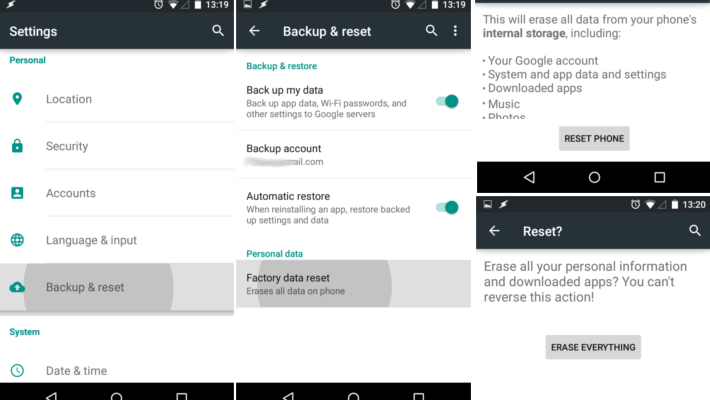
- Schließlich bestätigen sie und der Process beginnt , alle Daten von Ihrem Telefon zu löschen. Nachdem Sie sich erneut bei Ihrem Google-Konto angemeldet haben, werden alle Ihre Daten wiederhergestellt.
Methode 9: Vorherige Methode zum Beheben des Processes com.google.process.gapps wurde auf Android gestoppt
Zusätzlich zu all den oben genannten Methoden gibt es auch eine einfache und einfache Möglichkeit, diesen Fehler zu beheben. Android Reparatur ist eines der dringend empfohlenen Tools, um das Problem zu beheben Leider wurde der Process com.google.process.gapps auf Android gestoppt.
Mit diesem Tool können Sie alle Arten von Android-Fehlern oder -Problemen problemlos reparieren. Es ermöglicht einen Ein-Klick-ReparaturProcess, für den keine technischen Kenntnisse erforderlich sind.
Einige andere Probleme, die behoben werden können, sind der rote Dreiecksfehler von Android, vertikale Linien auf Android , der schwarze Bildschirm von Samsung , das Android-Update konnte nicht installiert werden und andere.
Daher ist es an der Zeit, diese leistungsstarke Android-Reparatursoftware herunterzuladen und den Fehler problemlos zu beheben.
Fazit
Alles in allem habe ich einige hilfreiche Möglichkeiten zur Behebung des Fehlers “Der Process com.google.process.gapps wurde leider gestoppt” auf Android besprochen.
Dies mag für viele Benutzer ein häufiger Fehler sein, aber nachdem ich diesen Blog besucht habe, hoffe ich, dass der Fehler behoben ist und Sie mit den Lösungen zufrieden sind.
Sophia Louis is a professional blogger and SEO expert. Loves to write blogs & articles related to Android & iOS Phones. She is the founder of de.android-ios-data-recovery.com and always looks forward to solve issues related to Android & iOS devices